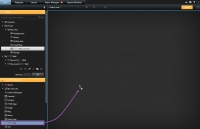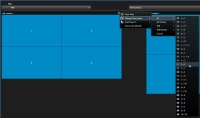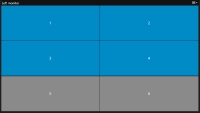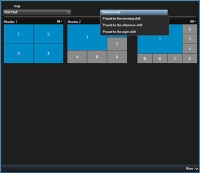XProtect Smart Wall(設定)
Smart Wallのレイアウトと動作はシステム管理者がXProtect Management Clientで定義します。 これには以下が含まれます:
- Smart Wallの名前などの一般プロパティ、ステータステキスト、タイトルバー、またはライブインジケータを表示するかどうか
- Smart Wallを構成しているモニター
- モニターのレイアウトを制御しているプリセット(場合によってはモニターのビデオの表示元となっているデフォルトのカメラも対象)
-
オペレーター
 XProtectクライアント アプリケーションのプロフェッショナルユーザー。がコンテンツを表示、操作、追加したり、コンテンツを再生することを許可するSmart Wall権限、およびそれを実行できる時期。
XProtectクライアント アプリケーションのプロフェッショナルユーザー。がコンテンツを表示、操作、追加したり、コンテンツを再生することを許可するSmart Wall権限、およびそれを実行できる時期。 - ルールと組み合わせてシステムアクションを起動することのできるイベント(アラームや他のコンテンツの表示など)
XProtect Smart Clientでは何を設定するのですか?
-
Smart Wallをビューに追加 - Smart Wallで表示される内容を動的にコントロールするには、まず、Smart Wall概要をビュー
 1つまたは複数のカメラからのビデオ群で、XProtect Smart Clientでともに表示されます。ビューには、HTMLページや静止画像など、カメラからのビデオ以外のコンテンツが含まれている場合もあります。
ビューには、個人ビュー(作成したユーザーだけが閲覧可能)と他のユーザーと共有できる共有ビューがあります。に追加する必要があります。Smart Wallでは、カメラおよび他のコンテンツタイプをSmart Wallモニターにドラッグ&ドロップしたり送信したりできます。
1つまたは複数のカメラからのビデオ群で、XProtect Smart Clientでともに表示されます。ビューには、HTMLページや静止画像など、カメラからのビデオ以外のコンテンツが含まれている場合もあります。
ビューには、個人ビュー(作成したユーザーだけが閲覧可能)と他のユーザーと共有できる共有ビューがあります。に追加する必要があります。Smart Wallでは、カメラおよび他のコンテンツタイプをSmart Wallモニターにドラッグ&ドロップしたり送信したりできます。 - Smart Wallモニターのレイアウトを変更 - ビューのレイアウトを変更するか、異なるプリセットをモニターに適用すると、事前に設定されたSmart Wallモニターのレイアウトを変更できます。
Smart Wallをビューに追加
どのコンテンツをSmart Wallに表示するかを定義する前に、まずはSmart Wallを1つまたは複数のビューに追加する必要があります。 これは、Smart Wallを図で表したものです。
Smart Wallモニターのレイアウトを変更
モニターのビューレイアウトは変更することができます。 これは、追加のカメラや他のコンテンツタイプを表示する必要がある場合に便利です。
インシデントが5台のカメラに記録され、容疑者の写真も確保しました。セキュリティスタッフがインシデントを閲覧して容疑者の身柄を確保できるよう、ビデオと画像をSmart Wallで表示することにします。 Smart Wallの現在のモニターは2x2カメラしか表示できないよう事前構成されているため、ビューレイアウトを2x3に変更することで5台目のカメラと画像を追加する必要があります。
- ライブタブまたは再生タブで、Smart Wallが含まれているビューを開きます。
-
モニターの
 アイコンをクリックし、ビューレイアウトの変更を選択した後、表示形式(4:3など)を選択します。
アイコンをクリックし、ビューレイアウトの変更を選択した後、表示形式(4:3など)を選択します。 -
レイアウトを選択します。 この例では2x3を選択します。2つのグレー表示のビューアイテムがビューレイアウトに追加されます。
- この段階でコンテンツを追加します。 Smart Wallでのコンテンツの表示を参照してください。
システム管理者によって定義されたプリセットは、個々のモニターに関連付けられています。 プリセットを変更すると、このプリセットと関連付けられているSmart Wall内のすべてのモニターが更新されます。
- Smart Wallが含まれているビューを開きます。
-
プリセットの選択リストで、表示したいプリセットを選択します。 ビュー内の対象モニターが変化します。
- Smart Wallでコンテンツを表示するには、Smart Wallコンテンツの表示を参照してください。
他のユーザーがプリセットを手動で変更できるか、ルールが自動的にプリセットを変更できます。